ffprobe + Excel绘制视频,音频码率变化曲线,趋势线,帧类型饼图
本教程是ffprobe教程的延伸。建议先阅读本体哦~
本教程提供了绘制码率变化曲线,码率变化趋势,帧类型饼图的解决方案,限制条件是禁止使用Python环境与模块,VBS命令,宏,批处理,ps1,shell,MSSQL,网页工具等等需要配置环境的数据处理方法来降低门槛。如果有条件则完全可以用它们来得到同样的结果。
2025.3:在不同的编码格式,以及不同版本的 Excel 下,操作和本文中说明,以及实际情况与本文中提供的截图会有出入,但不影响操作。
下载ffprobe
- 解压出ffprobe.exe,记住解压路径
读取视频并输出 xml
PowerShell 批量分析 XML 并转换文本编码
$files = @(
".\视频1.mp4",
".\视频2.mp4",
".\视频3.hevc"
)
# 强制指定 UTF-8 with BOM,以兼容 Excel
foreach ($file in $files) {
$video = [System.IO.Path]::GetFileNameWithoutExtension($file)
$outputPath = "D:\Desktop\ffprobe-xmls\$video.xml"
Write-Host "正在处理 $file..."
& ffprobe -i $file -select_streams v:0 -v error -hide_banner -show_frames -show_entries frame=pkt_pts,best_effort_timestamp,pkt_size,pict_type,key_frame,interlaced_frame -of xml |
Out-File -FilePath $outputPath -Encoding UTF8
}
Write-Host "分析完成"
导入Excel
- 打开Excel,不用建立新工作簿,直接将xml拖入其中
- 选择"作为只读xml表",点确定
- 不用管"指定的xml源没有引用架构..."提示,点确定,表格结果如图
- 由于ffprobe用字节byte作计量单位,而bit才是常用剂量码率的单位,所以需要新建一列做转换
- 显示 “H.26[45] User Data Unregistered SEI message” 的列可以直接删除,这些信息一般属于额外的解码配置
- 整理标题栏,如果标题栏在行 2,则删除行 1、同时如果标题栏有很多无效信息,则进行修剪,这对接下来的表格创建有很大帮助
- 如“/frames/frame/@best_effort_timestamp”改为“best_effort_timestamp”
byte 转 bit
- 单击标题栏外的新列,如下图中的 G1 格
- 在顶部编辑栏写
pkt_size_bit,点击√或按Enter确认
- Excel 中,不按确认就默认用户还未输入完,很容易造成误操作
- 此时,自动更正会套用标题,格式没有变化则去
文件→选项→校对→自动更正→键入时自动套用格式→工作时应用: □ 在表中包含新行和列,再重试 
- 单击除
pkt_size_bit外的任意标题(key_frame,pkt_pts等),在右下角可以看到计数: xxxxx,代表当前表格高度——视频的总帧数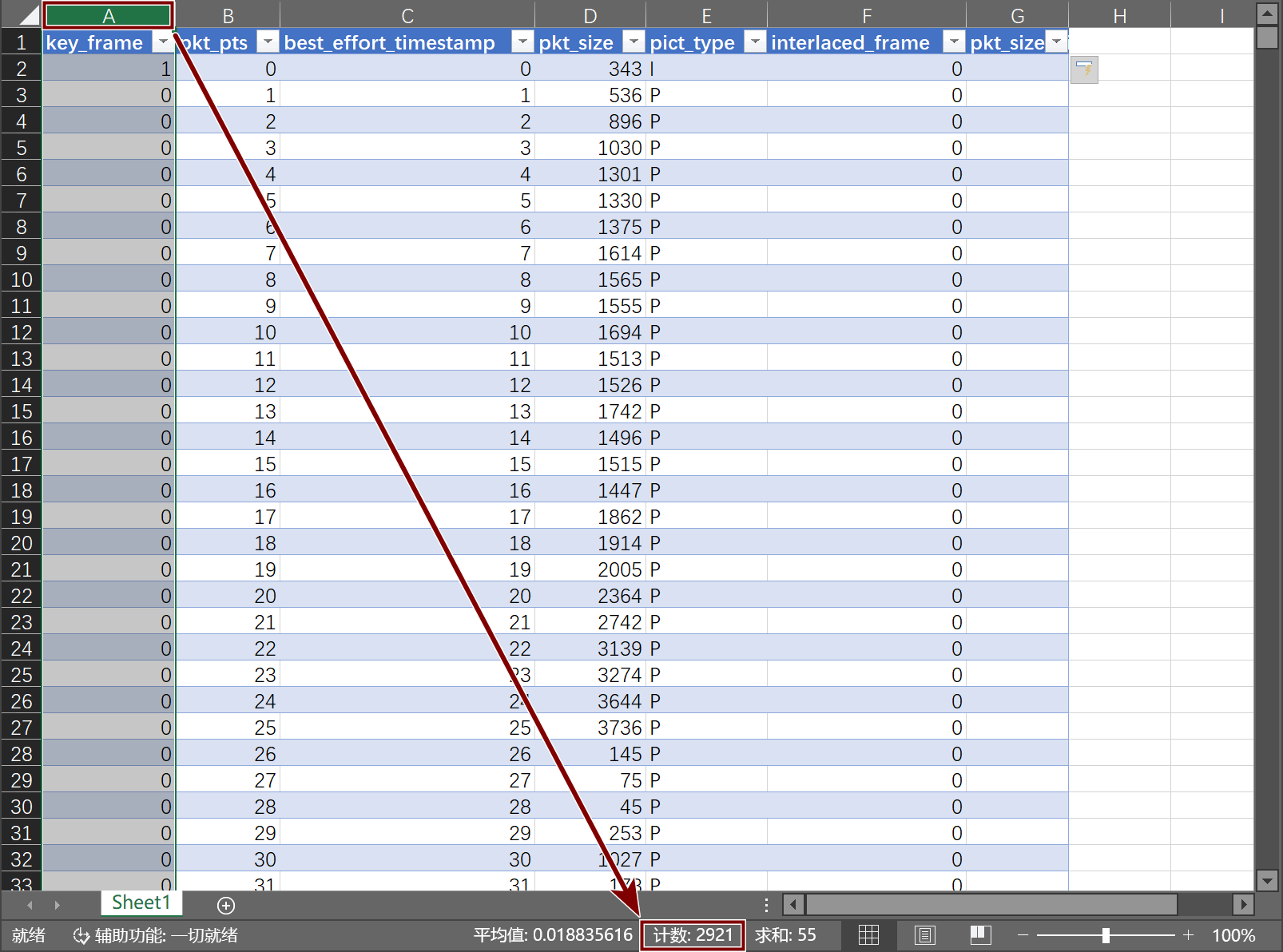
- 找到
pkt_size列的格,图中为 D2- 单击
pkt_size_bit列往下 1 格(下图中的 G2,若标题栏在行 2 则是 G3 格) - 在顶部编辑栏写
=PRODUCT(D2*8),点击√或按Enter确认 
- 当然,Kbit 更加易读,所以可以改写为
=PRODUCT(D2*8/1000)或=PRODUCT(D2*8/1024),后者为二进制大小
- 单击
- 如果整列数据没有变化,则选择刚刚填充好的格(图中的 G2),按
Ctrl+Shift+↓选择所有下方格,然后在顶部菜单栏选择开始→编辑→填充→向下,完成填充- 或者,去
文件→选项→校对→自动更正→键入时自动套用格式→工作时应用: □ 在表中包含新行和列,然后重试 - 如果仍没有变化则去
文件→选项→高级→编辑选项打开“为单元格值启用自动完成”以及其子项,然后重试
- 或者,去
- 如果 6 中选择了插入,则数据会一直插入到 Excel 表格的列数极限,此时要找到表格的实际末尾,然后从多余列开始选中,按
Ctrl+Shift+↓选择所有下方格,再按Delete删除
变化线
单击best_effort_timestamp上方的列号以选中整列- 新版 Excel:单击
best_effort_timestamp标题,然后按Ctrl+Shift+↓选中表格,否则会一直选中到 Excel 的最末行
- 新版 Excel:单击
按住 Ctrl 并单击刚刚创建pkt_size_bit上的标号以同时选中该列- 新版本 Excel:在保持
best_effort_timestamp选中的情况下,拖动右侧滚动条到表格顶部,按 Ctrl 单击pkt_size_bit,再按Ctrl+Shift+↓选中该列(不松开 Ctrl 也可以) 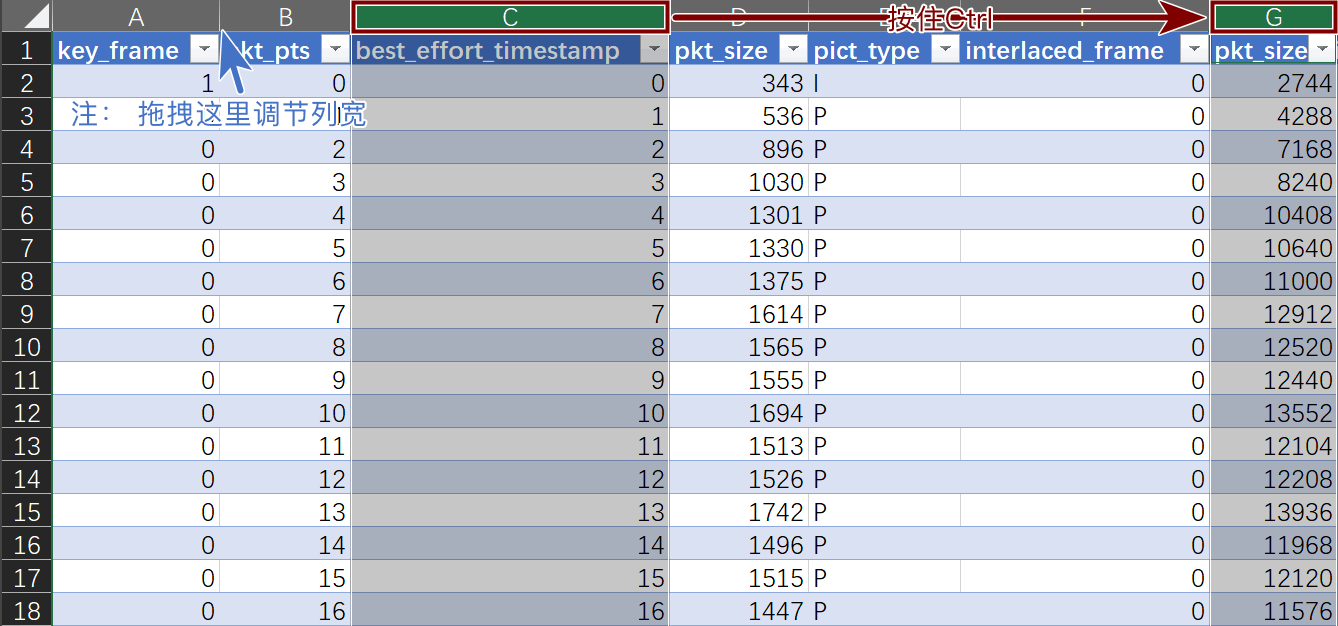
- 新版本 Excel:在保持
- 在Excel顶栏上选
插入→图表栏→折线图→二维面积图,就得到精确的码率变化图表了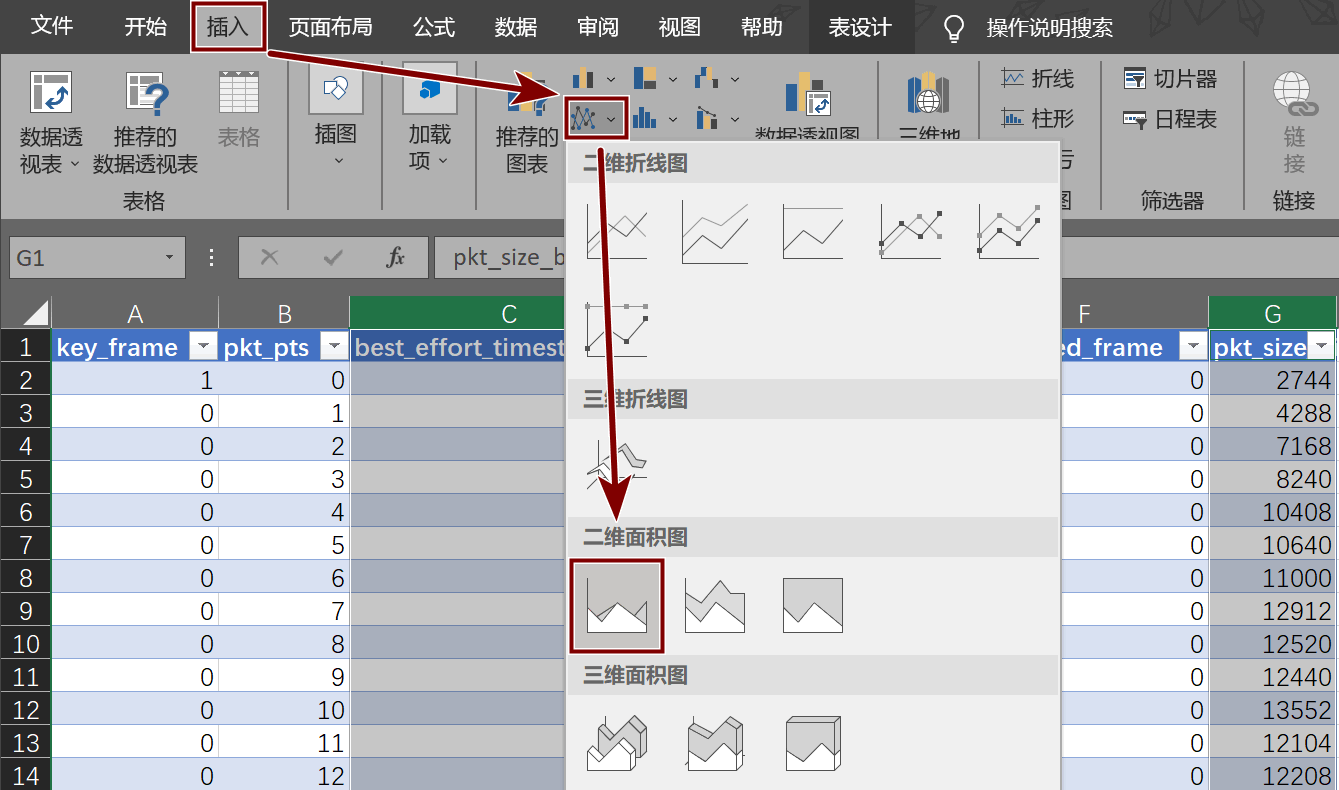
新版本 Excel 中需要去勾选
best_effort_timestamp列的显示:- 由于非常精确,所以要放大,拉长才能看清很细的线
- 单击图中面积阴影部分以选中,此时图表会显示全部顶点;
- 光标放在顶点上,Excel显示"绘图区"时微移光标一下(仍然保持在顶点上),就会得到对应点的编号
- 一般情况下,这些尖峰顶点是I帧,但也可能是大部分为I块的P帧
注:若视频很长,则移动图表的最好方法是 Ctrl+X 剪切,然后拖拽滚动条到顶部,选中适合的格子再使用 Ctrl+V 粘贴
注:对于图表坐标轴中的负值,可以从 选中图表→菜单栏图表工具→图表→格式→当前选中内容→将“绘图区”选项改选为“垂直(值)轴”→在右侧展开的“设置坐标轴格式”栏→数轴→坐标轴选项 中手动设定最小值修正。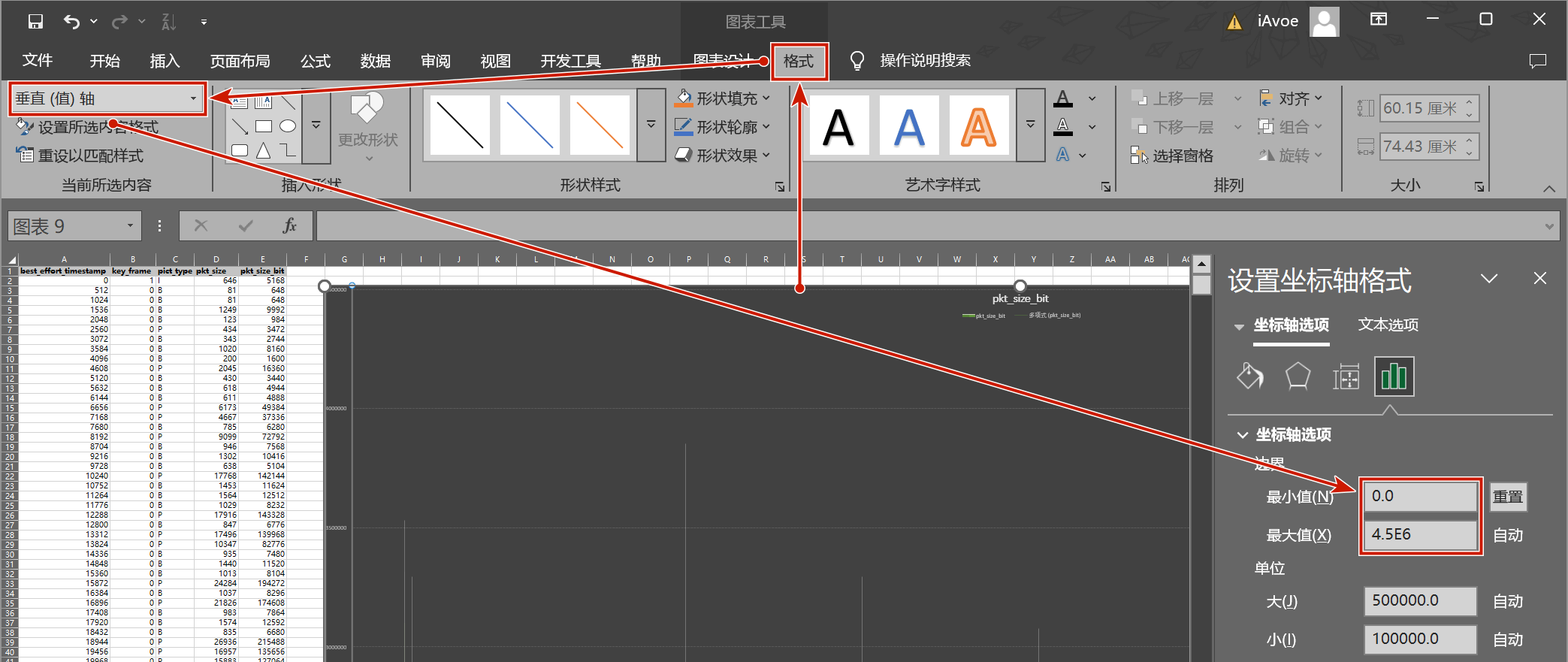
趋势线
- 单击面积阴影部分以选中,右键-->添加趋势线
- 默认会出现线性趋势线,根据需要的分析方法选择需要的趋势线:
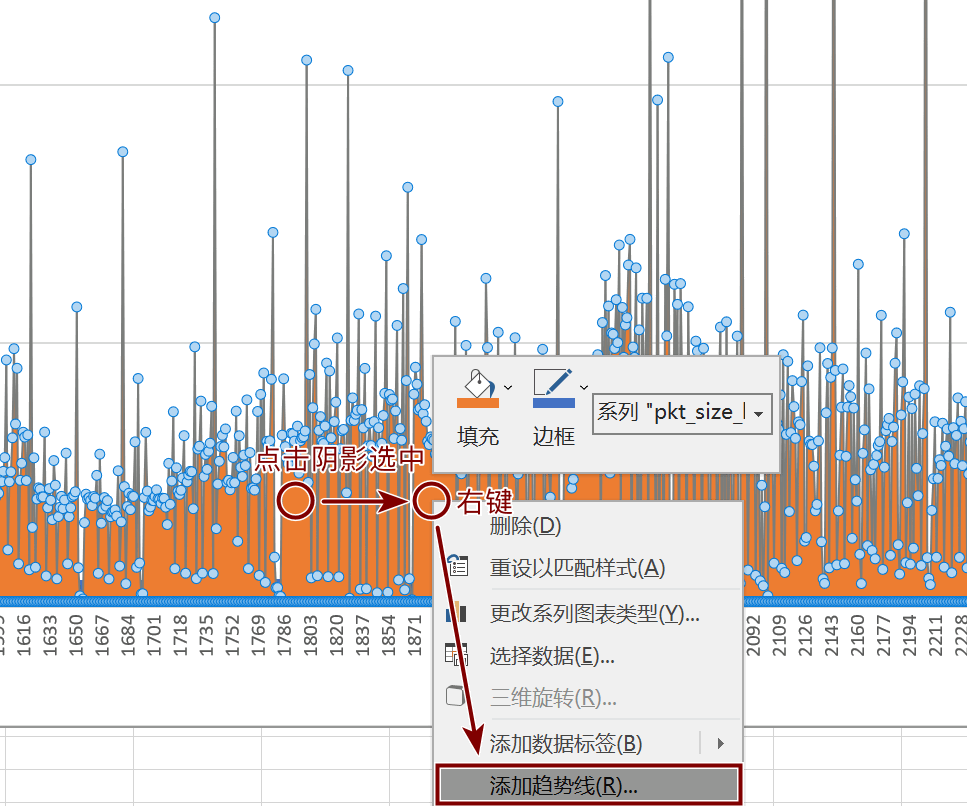
- 线性:单纯分析码率增长速度
- 指数:对码率增长敏感时,看指数线曲度是否足够直
- 对数:log,对增长不敏感,但初始变化敏感的分析
- 多项式,阶数6:分析哪部分视频占平均码率更大(阶数最大竟然只有6,切)
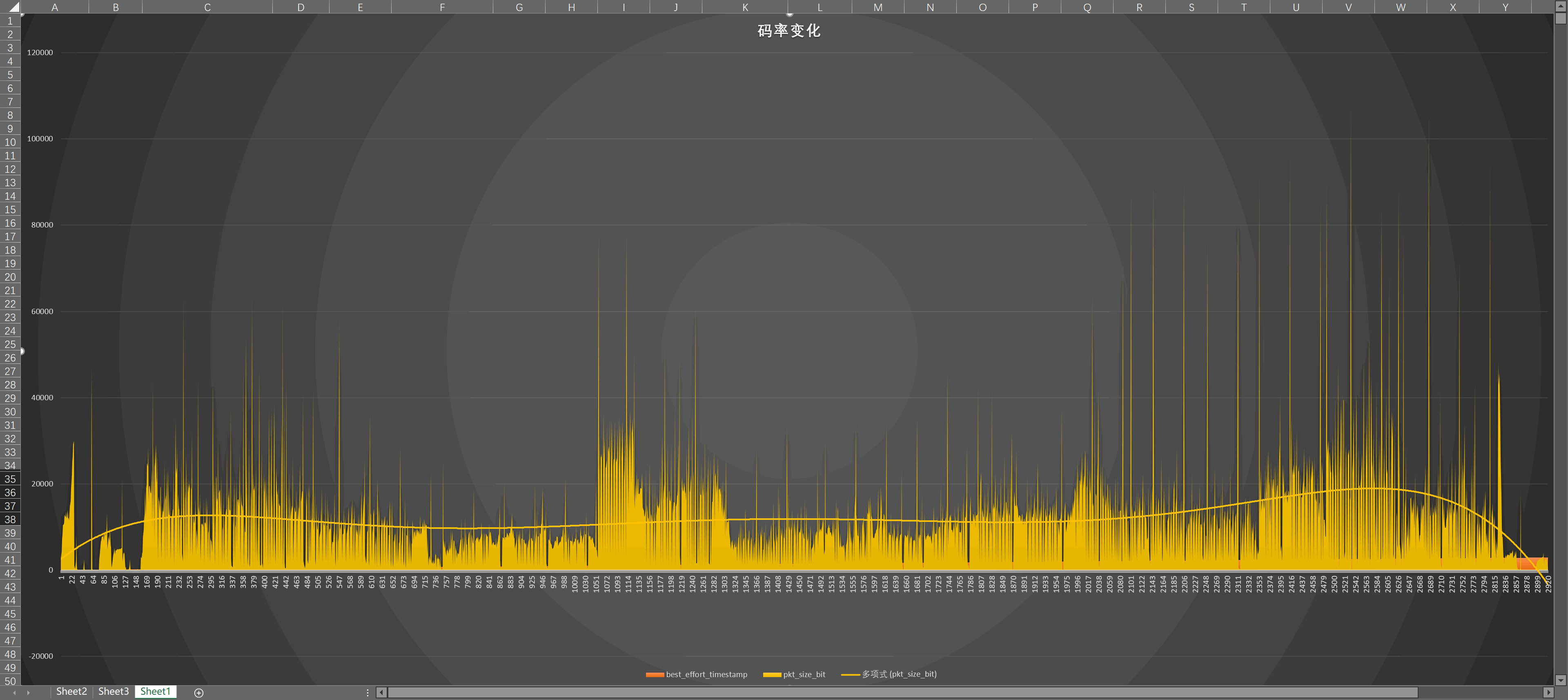
- 移动平均,周期10:额外添加一条更平均的码率变化曲线
帧类型饼图
- 分别在H1(列H行1,或列8行1),I1,J1,K1,L1填写以下标题
count_I,count_P,count_B,count_IDR,count_non_IDR
- 和开始添加
pkt_size_bit一样,Excel应该会自动套用格式
- 选中count_I标题下格,编辑栏中填写
=COUNTIF(E2:E99999,"I"),点击左边的"√"或按Enter- 其中的E代表pict_type列,99999代表取决于帧数量的表格高度,超过99999则填写实际高度
- 忽略这些自动填充导致第二行往下出现的新值

- 选中count_P标题下格,编辑栏中填写
=COUNTIF(E2:E99999,"P") - 选中count_B标题下格,编辑栏中填写
=COUNTIF(E2:E99999,"B") - 选中count_IDR标题下格,编辑栏中填写
=COUNTIFS(E2:E99999,"I",A2:A99999,"1")- 其中的A代表key_frame列,如果不是则需要修改到匹配列的字母
- COUNTIFS支持多个判断条件
- 选中count_non_IDR标题下格,编辑栏中填写
=COUNTIFS(E2:E99999,"I",A2:A99999,"0")
- 为保证COUNTIFS不算错,需要与count_non_IDR求和,应当等于count_I

- 为保证COUNTIFS不算错,需要与count_non_IDR求和,应当等于count_I
- 拖拽选中I1到L2(count_P,count_B,count_IDR,count_non_IDR以及下方对应格子的值,共2x4个项)
- 在Excel顶栏上选插入-->饼图-->更多饼图-->子母饼图-->第二个推荐项目,帧类型的饼图就做好了
- 考虑到会出现千分之一比值的帧类型,所以为了避免看不到,只能选子母饼图
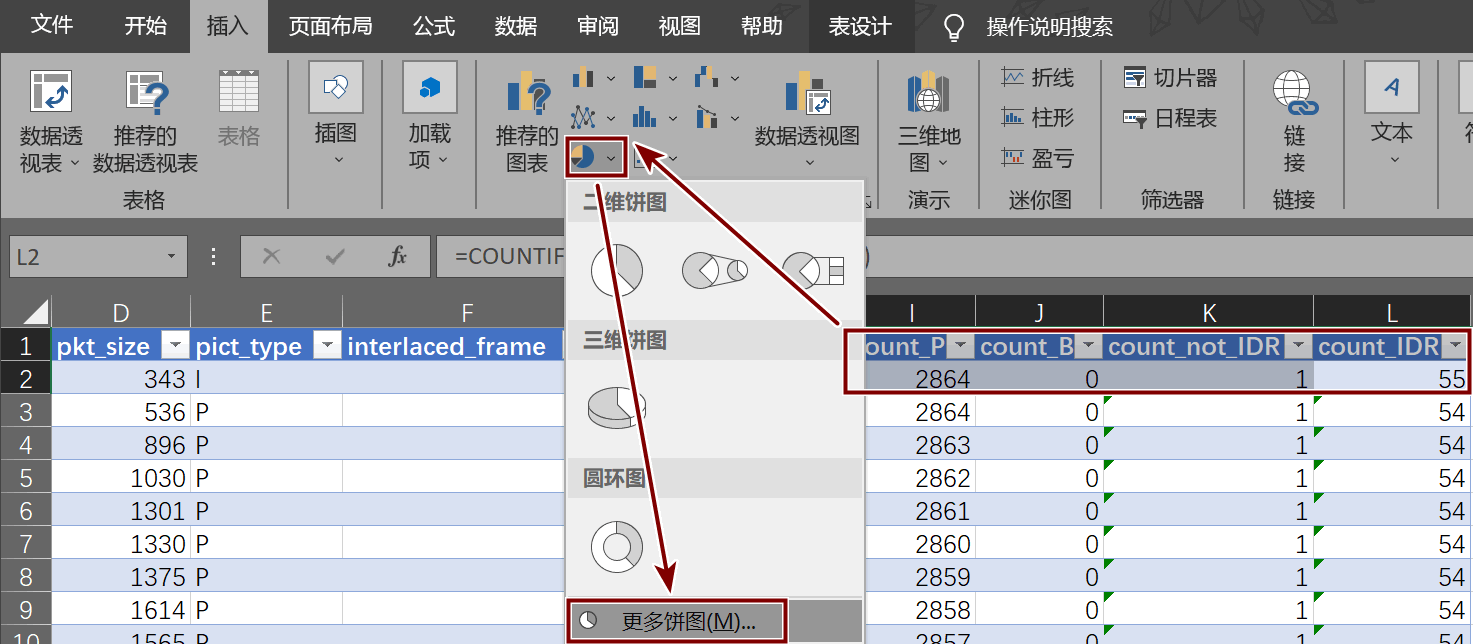
- 选一个漂亮的样式吧
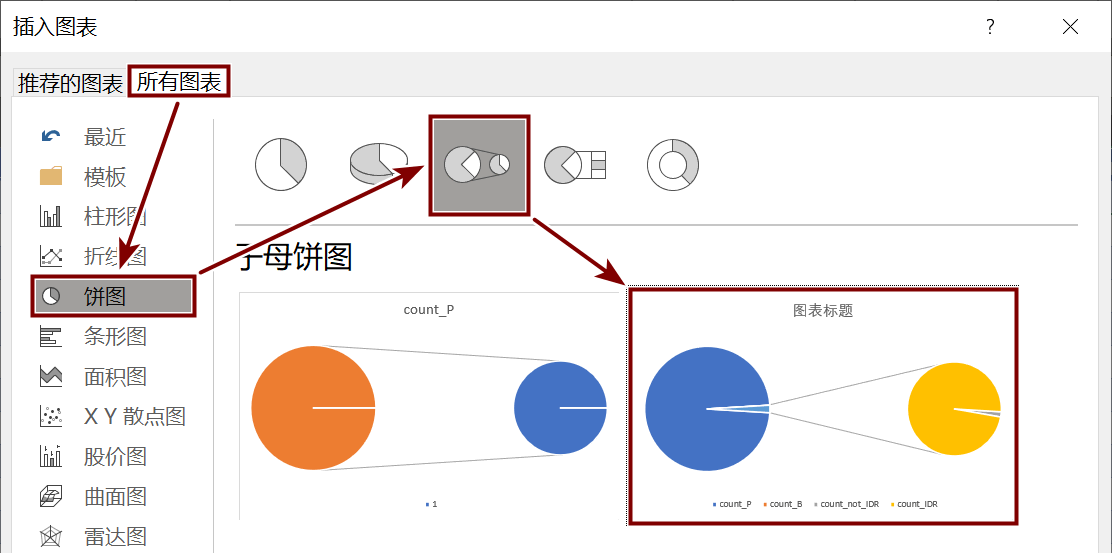
这玩意做了才知道有多难,那么就这样<(。_。)>
::转载要求: 在本文下方写上"转载+冒号+转载地址",或者下方发个评论... 但是真的会有人转载这玩意儿吗?
更新信息
- 增加批量转换文本编码到 UTF-8 BOM 的命令
- 增加批量分析视频的 PowerShell 命令
打赏信息
在线丢人,求个打赏,支持一下T_T

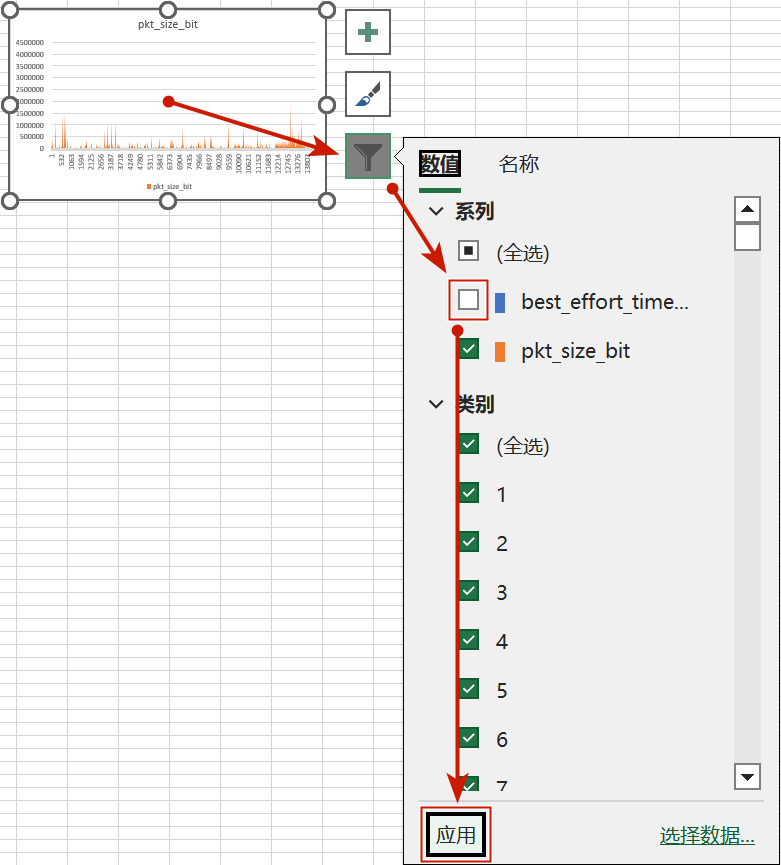
[...]附录 δ:ffprobe + Excel 绘制码率曲线,帧类型饼图[...]
[...]ffmpeg强大的 CLI 开源视音频处理工具。几乎所有的视音频处理都绕不开mpv开源,支持便携的现代视频播放器。见安装与配置教程Voukoder开源 Premiere Vegas After Effects 压制导出插件,分为 Voukoder 和 V-Connector 两部分OBS强大的开源直播框架和软件,设置略比传统录屏软件复杂,但效果也更好MediaInfo开源的 GUI 媒体元数据/视[...]
这个信息建议编码时从编码器获取,还可以拿到量化值信息,ffprobe是无法获取量化信息的。x264可以使用--log-level debug,x265使用--csv-log-level 1加上--csv指定输出文件即可。x264的输出是在stderr的,所以如果要输出到文件还要2>&1重定向一下。处理数据的话我的建议是用python的pandas库读取csv文件,之后用matplotlib画图。相比于帧信息,我更关注码率分配,因此一般取50-100帧的窗口,每一个窗口内取所有帧大小的平均值再计算码率,可以画出近实时的码率变化,对于较长的视频来说完全够用。例子:https://imgur.com/eMRw4uj 希望一点个人经验对博主有所启发,欢迎继续交流!
这个方法更好,不过需要的前期准备也更多(比如要是工作/学校的电脑只有一个 Excel,而且没有安装权限和时间就不太方便),看情况用